WPS轻松修改文件:专业编辑,一步到位
在日常生活中,无论是工作还是学习,我们都需要频繁地编辑各类文档。WPS作为一款功能强大的办公软件,提供了丰富的编辑工具,让修改文件变得轻松快捷。以下是WPS修改文件的详细步骤,助您高效处理各类文档。
1. 打开WPS并导入文件
首先,在电脑上打开WPS软件。点击“文件”菜单,选择“打开”,在弹出的文件选择窗口中找到您需要修改的文件,点击“打开”即可。

2. 选择修改模式
WPS提供了多种编辑模式,包括普通模式、页面布局模式、阅读模式等。根据您的需求,选择合适的模式进行编辑。例如,如果您需要精细调整文档格式,可以选择“页面布局模式”。
3. 修改文本内容
在普通模式下,您可以直接在文档中编辑文本内容。选中需要修改的文本,输入新的内容即可。WPS支持多种文本格式调整,如字体、字号、颜色、加粗、斜体等,满足您的个性化需求。
4. 调整页面布局
在页面布局模式下,您可以更直观地调整文档的页面布局。通过拖动页边距、页眉页脚等元素,您可以快速改变文档的版式。此外,WPS还支持插入表格、图片、图表等元素,丰富文档内容。
5. 使用智能功能
WPS内置多种智能功能,如自动更正、拼写检查、语法检查等,可以帮助您快速发现并修正文档中的错误。同时,WPS还提供“查找和替换”功能,让您在长文档中快速定位并修改特定内容。
6. 保存文件
完成修改后,不要忘记保存文件。点击“文件”菜单,选择“另存为”,在弹出的窗口中选择保存位置和文件名,点击“保存”即可。
7. 导出文件
如果您需要将修改后的文件导出为其他格式,如PDF、Word、Excel等,可以在“文件”菜单中选择“导出”,然后选择合适的格式进行导出。
总结
WPS作为一款优秀的办公软件,提供了丰富的编辑工具和智能功能,让修改文件变得简单高效。通过以上步骤,您可以在WPS中轻松地完成文档的修改工作,提高工作效率。赶快尝试使用WPS,让您的办公生活更加便捷吧!


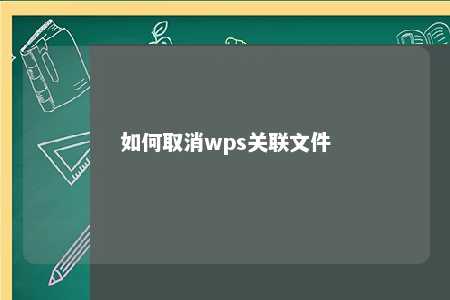








暂无评论
发表评论